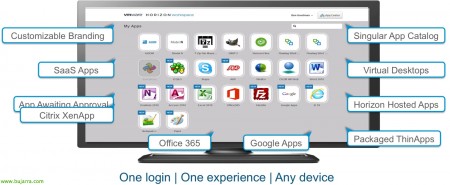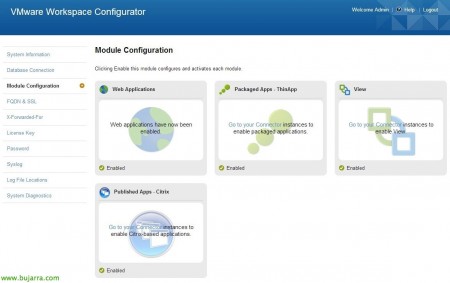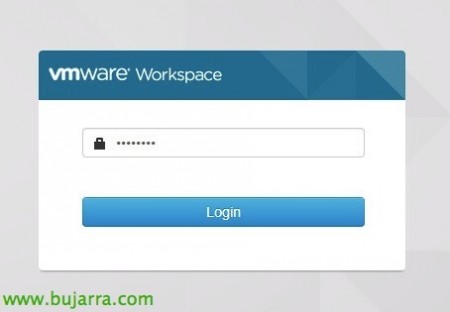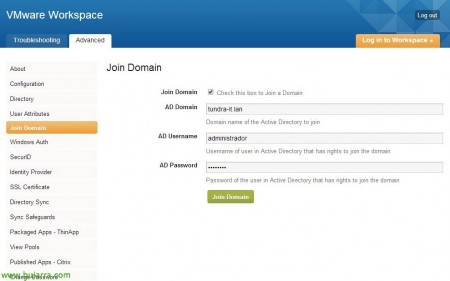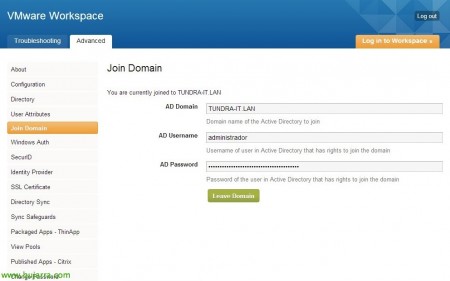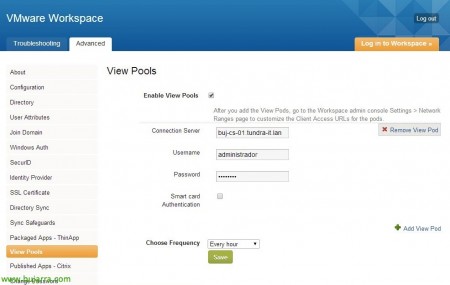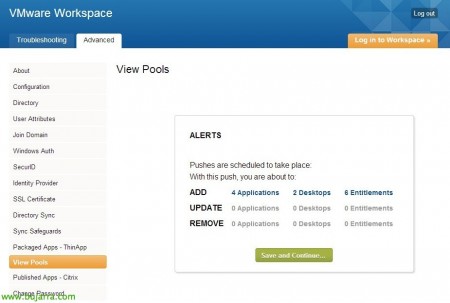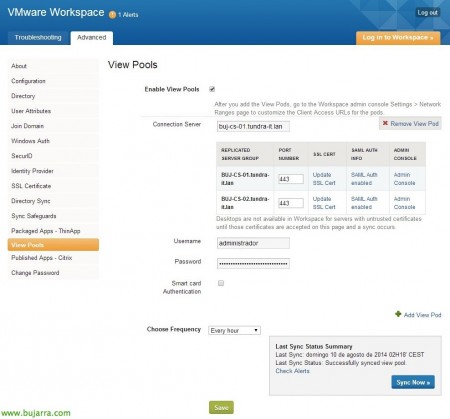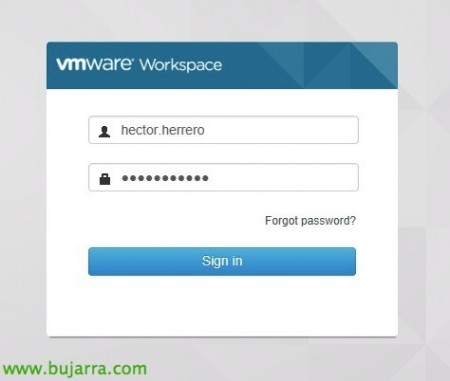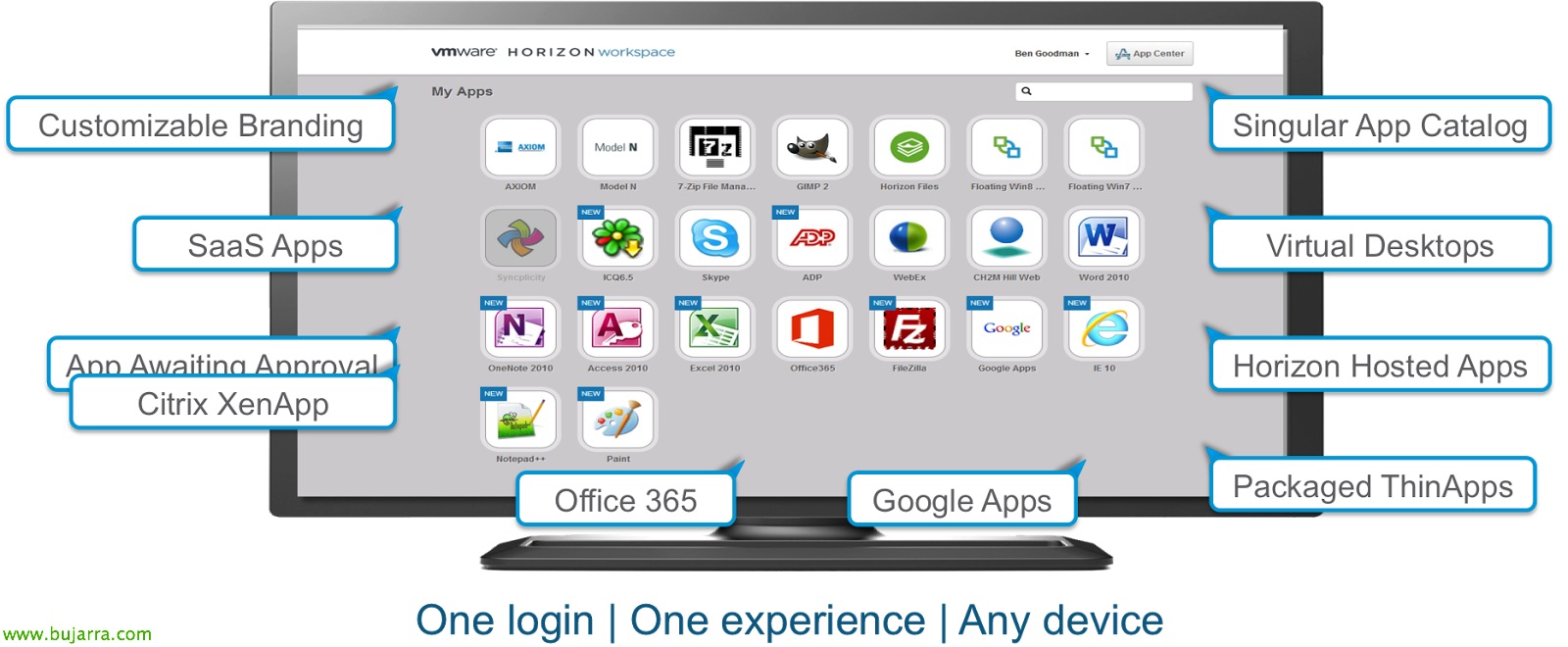
Publication de View Desktops à partir de VMware Workspace 2.0
Nous avons commencé par une série d’articles sur les possibilités de publier différents types de ressources sur le nouveau portail VMware Workspace, cette fois-ci dans le 2.0. Dans ce premier document, nous allons intégrer les postes de travail VMware View 6, ainsi que des applications ou des postes de travail Microsoft Remote Desktop Services! Avec l’idée finale de centraliser tous les accès externes à notre organisation dans un seul portail de manière sécurisée et nous pourrons publier plus de types de ressources par la suite!
Damos por hecho que ya habremos desplegado el appliance y vApp VMware Workspace en nuestra infraestructura virtual, podremos ver aquí la Première partie del despliegue de la versión 1.0, y aquí la segunda parte. Si necesitamos información sobre las novedades de producto, características o algún video interesante, podremos verlo aquí.

D’accord, una vez tenemos el entorno listo, nos conectamos a la web de VMware Horizon Configurator desde https://configurateur-va, y deberemos habilitar el módulo de View si es que lo tenemos deshabilitado y no lo hicimos durante la instalación. “Module Configuration” > “Vue” > “Enable this module”.
Una vez habilitado, deberemos configurarlo desde la web del appliance Connector, Cliquez sur “Go to your Connector instances to enable View” y nos abrirá el sitio admin de VMware Horizon Workspace (https://connecteur-va:8443/hc/admin/).
Nos validamos…
Cliquez sur “Avancé” > “View Pools” y nos indicará que no hemos unido Workspace a un Active Directory, por lo que tendremos que configurar previamente la unión a un dominio, Cliquez sur “Rejoindre le domaine”.
Introducimos el nombre DNS del AD, un usuario y sus credenciales con privilegios para unirnos al dominio, Nous marquons le chèque & “Rejoindre le domaine”,
Verificamos que nos ha unido al dominio sin problemas!
D’accord, Nous revenons à “View Pools”, bien, Marque “Enable View Pools”, introducimos el fqdn de algún Connection Server, credenciales administrativos de VMware View y seleccionamos una frecuencia para la sincronización contra View y sus recursos. “Sauvegarder”,
Confirmamos que vemos todos los Connection Server de nuestro View incluido los réplicas, en este caso tendré un problema con el certificado que no es válido (lo corregiremos con unos certificados válidos, o confiaremos en ellos), además que habrá que habilitar la autenticación SAML 2.0 en los Connection Server. Cliquez sur “Synchroniser maintenant”!
Para habilitar la autenticación SAML 2.0 en los Connection Server de View, dentro de la consola de admin de View > “View Configuration” > “Serveurs” > “Connection Servers” seleccionamos cada servidor y modificamos & “Éditer “, cil “Authentification” > Marcaremos en “Autorisé” Delegation of authentication to VMware Horizon (SAML 2.0 Authenticator), Cliquez sur “Create New Authenticator”, introducimos un nombre y en “Metadata URL” Indiquer ‘ https://SERVIDOR_HORIZON/SAAS/API/1.0/GET/metadata/idp.xml.’.
D’accord, continuando con la integración, tras pulsar “Synchroniser maintenant” veremos cuántos objetos nos traerá al Workspace, en este caso nos traerá 4 Applications (de servidores RDS), 2 desktops de View y las asignaciones de los mismos, Cliquez sur “Enregistrer et continuer…”
D’accord, prêt, Cliquez sur “Sauvegarder” y a probar!
Entramos en la URL del gateway, nos validamos como un usuario,
Et c’est tout!!! ya tenemos integrados sencillamente toda la implementación de VMware View que tenemos en nuestra infraestructura, indicaremos a los usuarios que utilicen este portal para el acceso corporativo y poco a poco les agregaremos más tipos de recursos, aplicaciones o escritorios!